Als je met beeldbewerking bezig bent, zijn filters en effecten belangrijke hulpmiddelen om foto's individueel vorm te geven. Vooral de Nik Collection, met name Color Efex Pro 4, biedt een breed scala aan mogelijkheden om de creatieve vrijheid van je beeldbewerking uit te breiden. In deze handleiding zal ik uitleggen hoe je verschillende filters combineert, deze samenstellingen opslaat en aanpast om indrukwekkende Looks te creëren.
Belangrijkste inzichten
- Het creëren en aanpassen van samenstellingen in Color Efex Pro 4 is essentieel voor de workflow.
- Je kunt elke filter individueel aanpassen en onbeperkt veel filters combineren.
- Favorietenfuncties helpen je om vaak gebruikte filtercombinaties snel te vinden en toe te passen.
Stap-voor-stap handleiding
1. Toegang tot de samenstellingen
Om met Color Efex Pro 4 te werken, kies je eerst de categorie van samenstellingen. Deze vind je in de linkerbenedenhoek van het scherm. Door erop te klikken, opent zich een menu waar je zowel voorgedefinieerde als persoonlijke samenstellingen kunt zien.

2. Een nieuwe samenstelling maken
Om een nieuwe samenstelling te maken, begin je met een filter, bijvoorbeeld de zwart-wit conversie. Nadat je het filter hebt geselecteerd en aangepast, klik je op “Toevoegen”. Hierdoor opent zich een leeg venster waar je verdere filters kunt invoegen, bijvoorbeeld de Detail Extraktor, om extra effecten toe te passen.
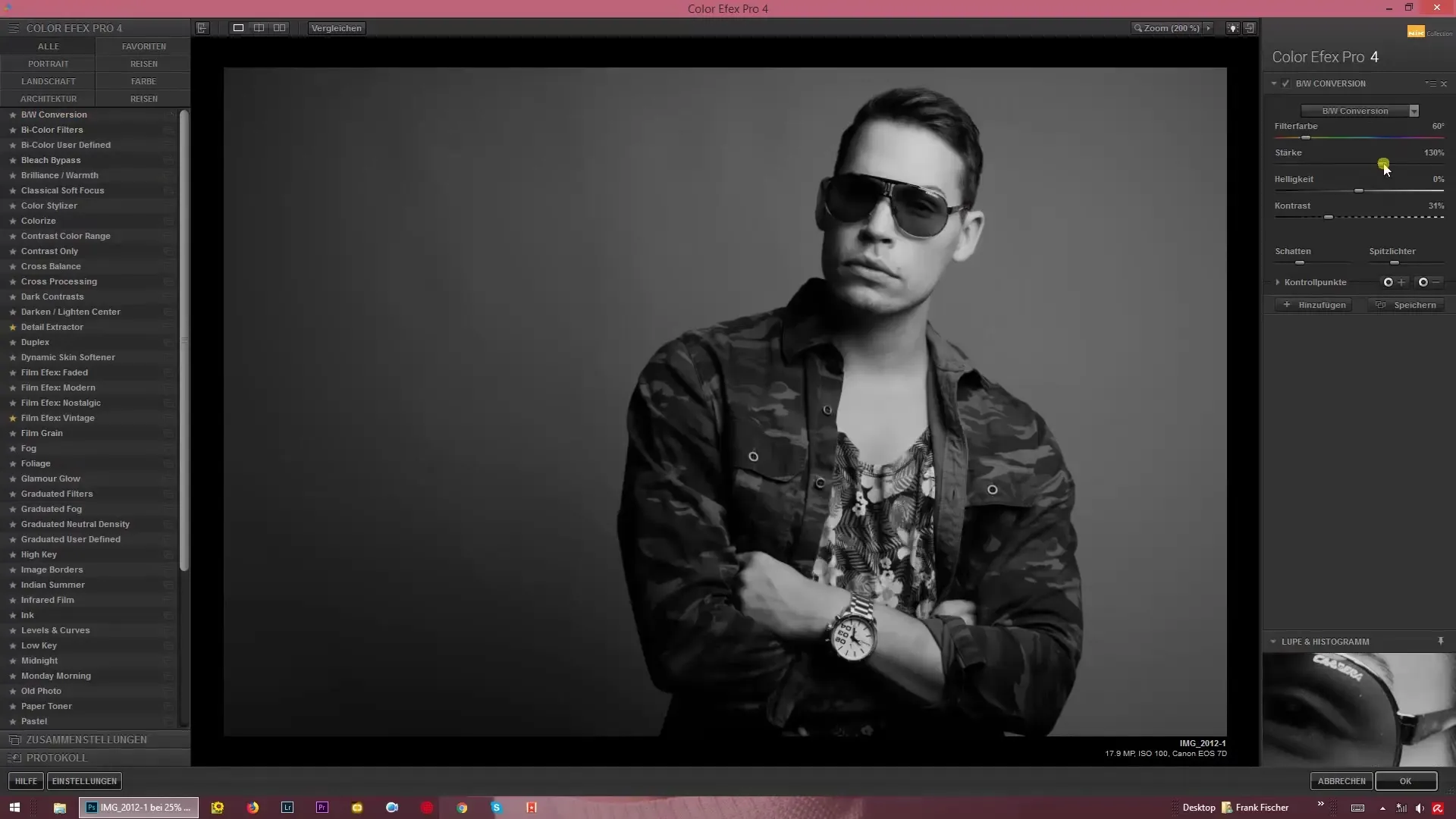
3. Meerdere filters combineren
Nu kun je experimenteren en de sterkte van de verschillende filters aanpassen. Het is belangrijk om te begrijpen dat je kunt experimenteren met de volgorde en instellingen van de filters om het beste resultaat te behalen. De aanpassingen gebeuren in realtime, zodat je direct ziet hoe de effecten je afbeeldingen veranderen.
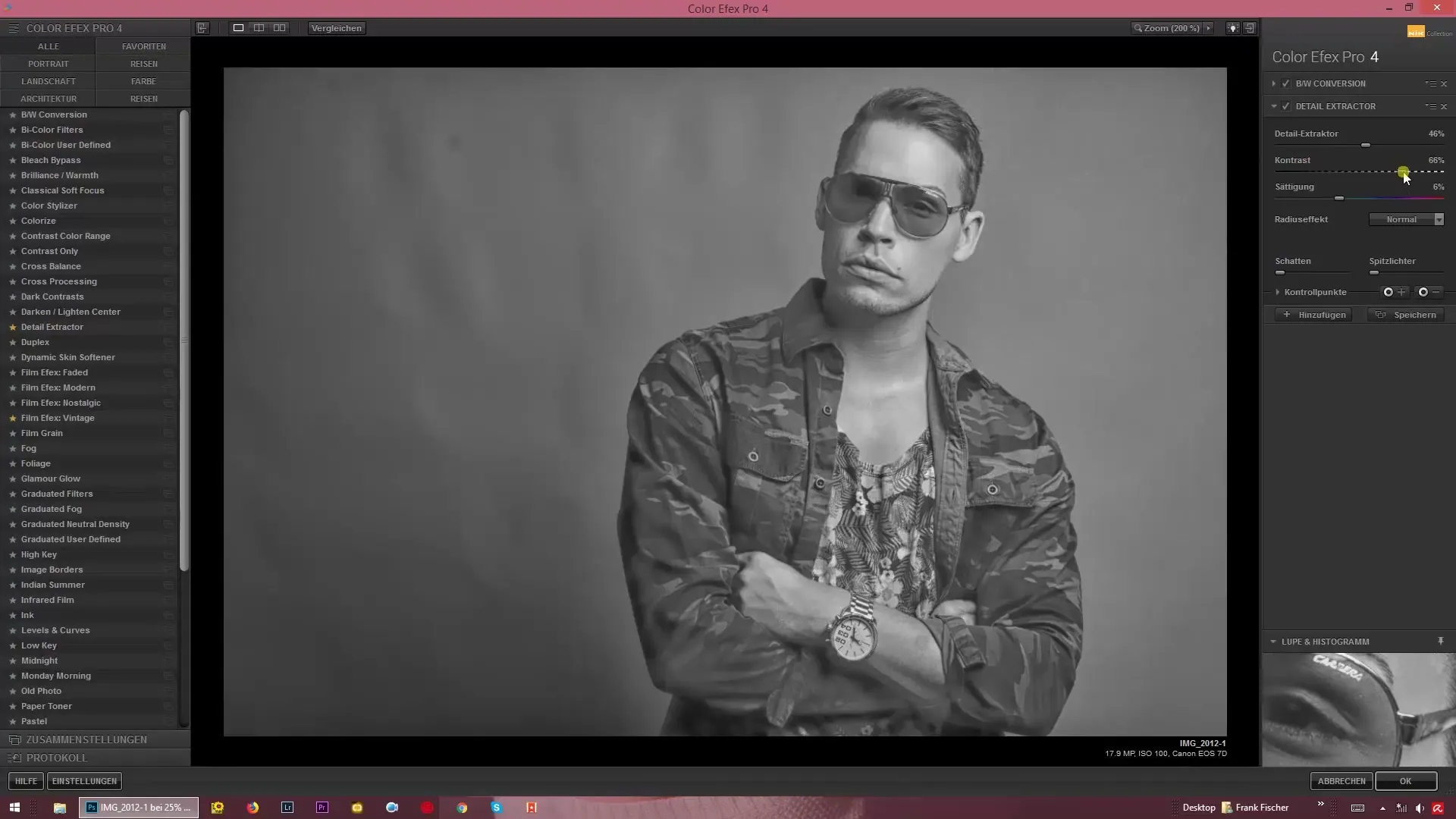
4. Samenstelling opslaan
Als je jouw gewenste effecten hebt samengevoegd en ingesteld, klik je op de opslaan-knop. Geef je nieuwe samenstelling een naam, zodat je deze later gemakkelijk kunt terugvinden. Je vindt deze dan onder de aangepaste samenstellingen in het overzicht.
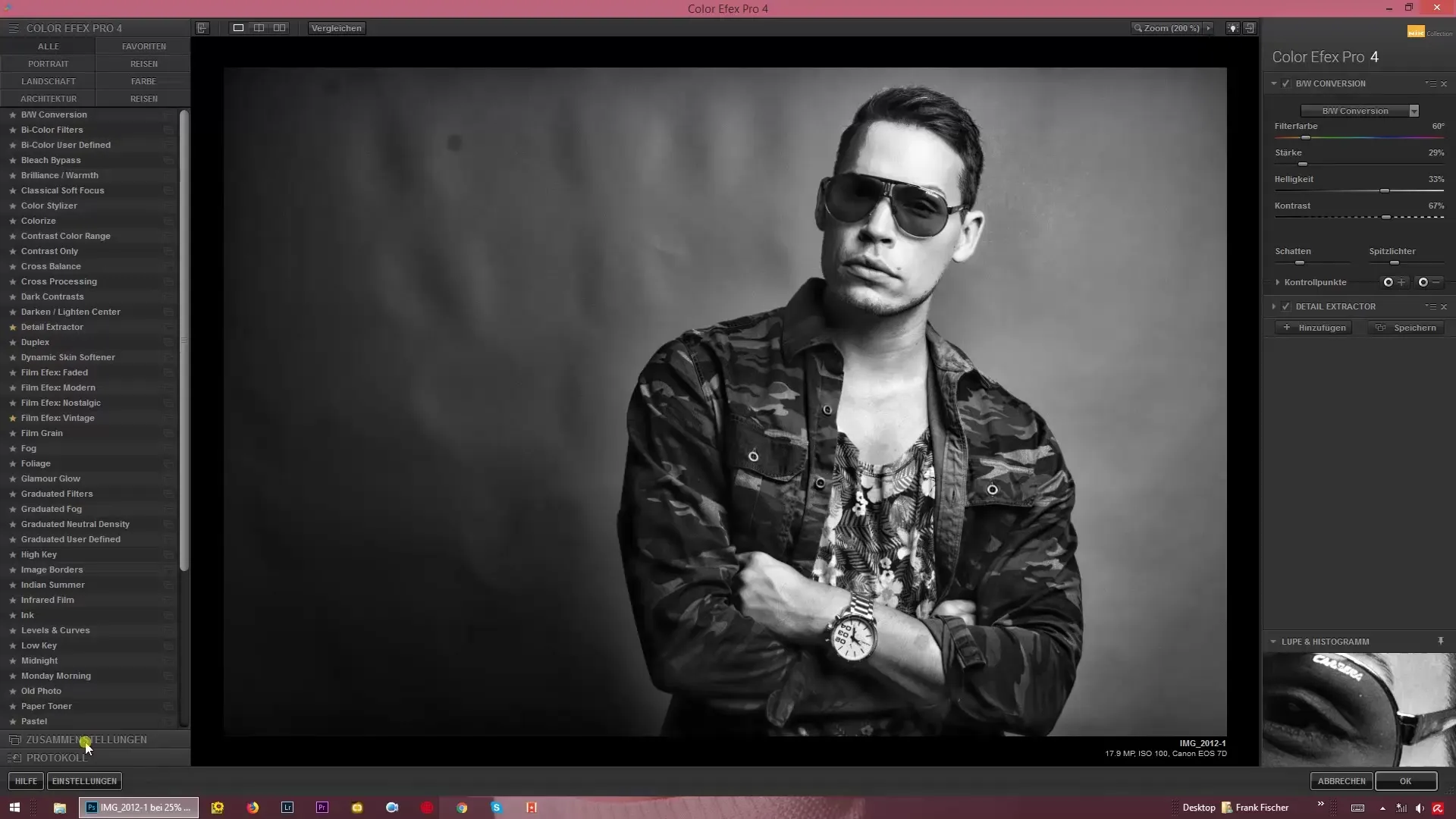
5. Favorieten toevoegen
Als een bepaalde samenstelling aan je persoonlijke voorkeuren voldoet, heb je de mogelijkheid om deze aan de favorieten toe te voegen. Klik simpelweg op de kleine ster om de geselecteerde samenstelling op te slaan. Zo kun je in de toekomst snel toegang krijgen.
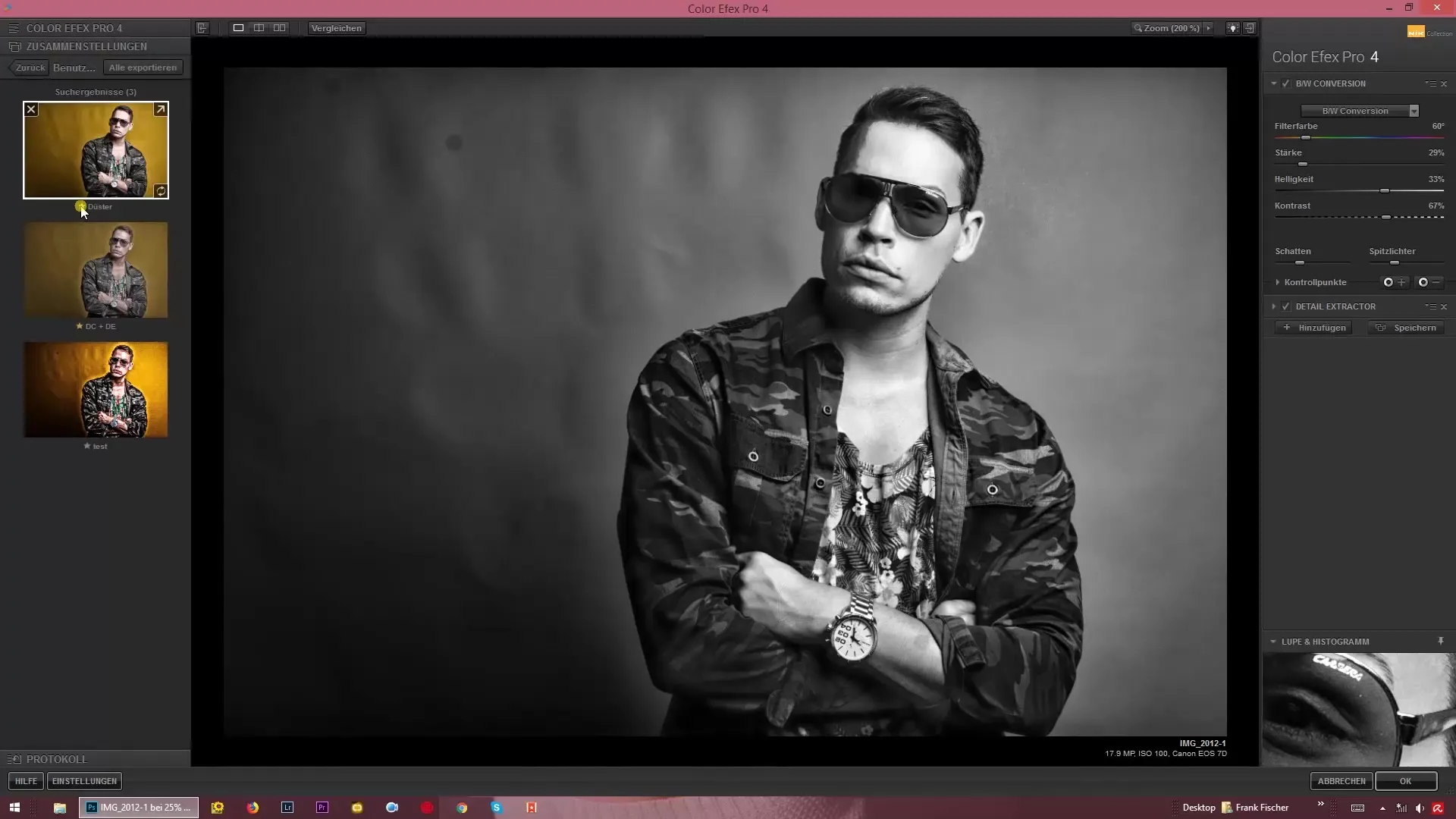
6. Samenstellingen importeren
Wil je samenstellingen van andere gebruikers importeren, ga je ook naar het gedeelte van de samenstellingen en klik je op de import-knop. Dit opent je bestandsverkenner, waar je de gewenste bestanden kunt zoeken en laden.
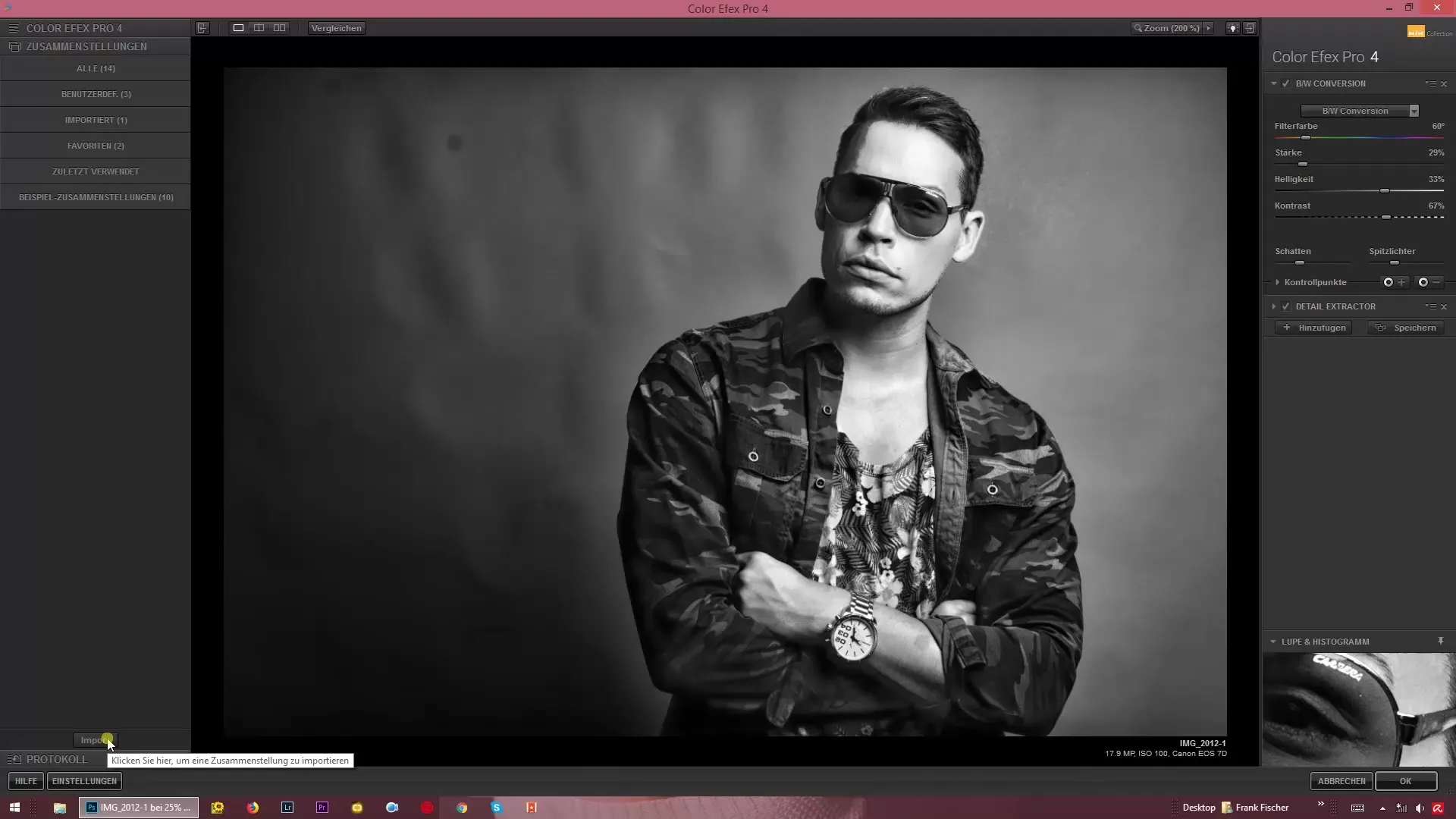
7. Samenstellingen exporteren
Als je een door jou gemaakte samenstelling wilt exporteren, bijvoorbeeld voor een nieuwe computer of om deze met vrienden te delen, kies je de samenstelling en klik je op de export-knop. Dit stelt je in staat om de instellingen eenvoudig op te slaan en over te dragen.
8. Samenstellingen bijwerken
Een nuttige knop is de bijwerkfunctie. Als je een bestaande samenstelling hebt gewijzigd, kun je deze aanpassen door op de bijwerk-knop te klikken. Het programma vraagt je dan of je de bestaande instellingen wilt overschrijven, wat je in staat stelt gerichte wijzigingen aan te brengen.

9. Je samenstellingen organiseren
Om het overzicht te houden, raad ik aan om alleen de filtercombinaties die je vaak gebruikt als favorieten op te slaan. Zo voorkom je dat je overwelmd wordt door een overvloed aan samenstellingen. Gebruik de aangepaste samenstellingen voor alle anderen die je mogelijk minder vaak nodig hebt.

Samenvatting – Nik Collection: Looks & Styles met Color Efex Pro 4
Bij het werken met Color Efex Pro 4 krijg je de mogelijkheid om je creativiteit volledig te benutten door het creëren, aanpassen en opslaan van filtercombinaties. Het is belangrijk om je voorkeuren te organiseren om efficiënt en productief te werken. Gebruik de favorietenfunctie om snel toegang te krijgen tot vaak gebruikte instellingen en maak gebruik van de import- en exportopties om je samenstellingen optimaal te beheren.
Veelgestelde vragen
Hoe maak ik een nieuwe samenstelling?Klik op “Toevoegen” en kies de gewenste filters.
Kan ik filters aanpassen, nadat ik ze heb toegevoegd?Ja, je kunt de instellingen op elk moment wijzigen.
Hoe importeer ik samenstellingen van anderen?Gebruik de importknop en kies de juiste bestanden uit je verkenner.
Hoe sla ik een samenstelling op als favoriet?Voeg deze toe door op de kleine ster te klikken.
Kan ik al bestaande samenstellingen bijwerken?Ja, dat kan via de bijwerkknop.


